



  |   |
| 1 | Cargue el documento. |
| 2 | Haga clic en el icono Aparecerá la ventana ControlCenter2. 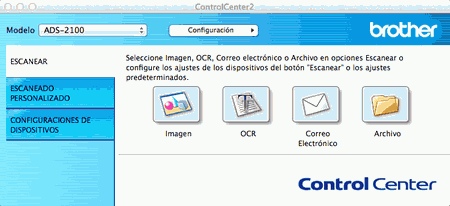 |
| 3 | Haga clic en el botón Correo Electrónico en la ficha ESCANEAR mientras mantiene pulsada la tecla Control para cambiar los ajustes de escaneado, como el formato de archivo, la resolución, el color o la aplicación de destino de escaneado, si fuera necesario (consulte Cambiar los ajustes de escaneado). |
| 4 | Haga clic en el botón Correo Electrónico en la ficha ESCANEAR. Aparecerá un cuadro de diálogo con un mensaje. Haga clic en el botón Iniciar escaneado. Su aplicación de correo electrónico predeterminada se abrirá y la imagen se adjuntará a un mensaje de correo electrónico nuevo y en blanco. |
  |   |